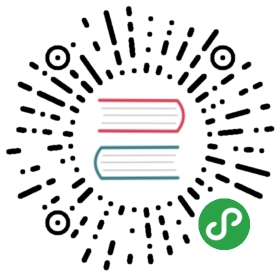在数据存储或传输中,我们经常用到一些纯文本格式的数据或数据文件,例如 CSV、XML、JSON 格式的数据或文件。这些数据可以是存储在文件中,也可以是服务端接口提供(还有一种可能是服务端动态生成对应的数据文件)。
在 JS 中,我们可以通过发送请求的形式加载数据文件或数据接口,并按照一定的格式解析处理成 JS 对象并最终创建图表。
下面用示例来说明在 JS 中如何处理 CSV、XML、JSON 数据并创建图表的过程。
一、用 CSV 数据创建图表
CSV 是以逗号分隔的数据格式,其每一行是以逗号分隔每一个数值,文件的后缀是 .csv,默认是用 Excel 打开的,并且 Excel 文件可以转换成 CSV 文件。
1、csv 数据
在下面的 CSV 数据例子中,第一行表示分类,后面的每一行用逗号分隔成,第一个值表示数据列名,其后是数据列的数据。
分类,苹果,梨,橙子,香蕉小明,8,4,6,5小红,3,4,2,3小张,86,76,79,77小芳,3,16,13,15
2、定义图表配置对象
下面是我们定义图表配置对象的代码:
var options = {chart: {type: 'column'},title: {text: '水果消费情况'},xAxis: {categories: []},yAxis: {title: {text: '单位'}},series: []};
其中 series 是一个空数组,我们将在后面 push 数据进行。
3、解析 CSV 数据
我们可以通过 jQuery.get 方法来获取 csv 文件里的数据,并在请求成功回调函数里进行解析数据;
注意不要在 jQuery.get 回调函数之前创建图表,因为该函数是异步的,只有在请求返回数据之后才会执行回调函数。
// 请求 data.csv 数据$.get('data.csv', function(data) {// 分隔每一行var lines = data.split('\n');// 遍历每一行$.each(lines, function(lineNo, line) {var items = line.split(',');// 处理第一行,即分类if (lineNo == 0) {$.each(items, function(itemNo, item) {if (itemNo > 0) {options.xAxis.categories.push(item);}});}// 处理其他的每一行else {var series = {data: []};$.each(items, function(itemNo, item) {if (itemNo == 0) {series.name = item; // 数据列的名字} else {series.data.push(parseFloat(item)); // 数据,记得转换成数值类型}});// 最后将数据 push 到数据列配置里options.series.push(series);}});// 创建图表var chart = new Highcharts.Chart(options);});
二、处理 XML 数据
处理 XML 数据和处理 CSV 数据类类似,只是解析方式不同而已。
XML 是用标签标记数据,这个我们常见的 HTML 语法类似,所以我们可以用 jQuery 来解析,下面用示例说明解析过程:
1、XML 数据
data.xml 的文件内容如下:
<chart><categories><item>苹果</item><item>梨</item><item>橙子</item><item>香蕉</item></categories><series><name>小明</name><data><point>8</point><point>4</point><point>6</point><point>5</point></data></series><series><name>小红</name><data><point>3</point><point>4</point><point>2</point><point>3</point></data></series><series><name>小张</name><data><point>86</point><point>76</point><point>79</point><point>77</point></data></series><series><name>小芳</name><data><point>3</point><point>16</point><point>13</point><point>15</point></data></series></chart>
2、解析过程
// 加载 XML 文件$.get('data.xml', function(xml) {// 分隔行var $xml = $(xml);// 处理分类$xml.find('categories item').each(function(i, category) {options.xAxis.categories.push($(category).text());});// 处理数据列$xml.find('series').each(function(i, series) {var seriesOptions = {name: $(series).find('name').text(),data: []};// 处理数据类数据$(series).find('data point').each(function(i, point) {seriesOptions.data.push(parseInt($(point).text()));});// 将数据列对象 push 到数据列数组里options.series.push(seriesOptions);});var chart = new Highcharts.Chart(options);});
三、处理 JSON 数据
我们知道 Highcharts 的配置本身就是 JSON,所以 JSON 数据无需解析,只需要转换成需要的格式即可,下面是简单的示例说明:
1、JSON 文件内容
[[1,12],[2,5],[3,18],[4,13],[5,7],[6,4],[7,9],[8,10],[9,15],[10,22]]
2、读取 JSON 并创建图表
$(document).ready(function() {var options = {chart: {renderTo: 'container',type: 'spline'},series: [{}]};$.getJSON('data.json', function(data) {options.series[0].data = data;var chart = new Highcharts.Chart(options);});});